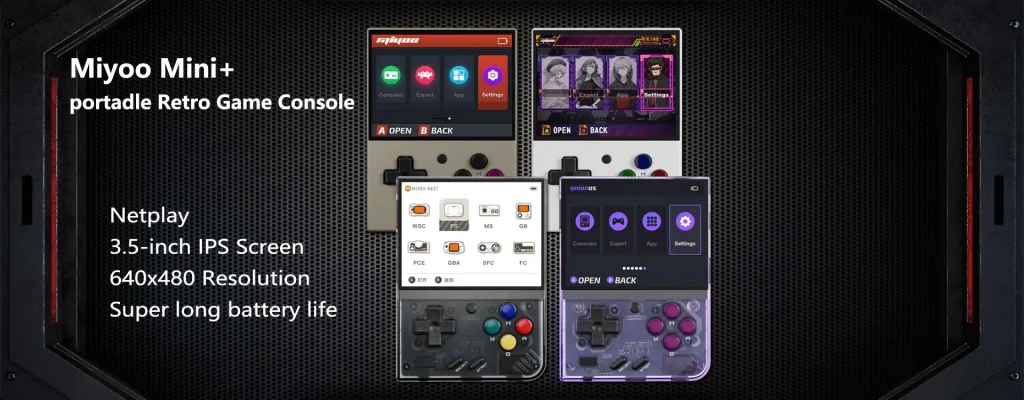
Índice
Introducción¡Bienvenido al variado mundo de la serie Miyoo Mini! Tanto si eres un entusiasta de los juegos retro, un jugador ocasional que busca sumergirse en el pasado o un jugador experto en tecnología que busca un dispositivo portátil potente, esta guía es tu compañero ideal. Aquí exploraremos los entresijos de Miyoo Mini, Miyoo Mini Plus y sus iteraciones: V2, V3 y V4. Cada modelo ofrece funciones y capacidades únicas, y estamos aquí para ayudarte a navegar por ellas y sacarles el máximo partido.
Un vistazo al universo Miyoo Mini
- Miyoo Mini: El modelo clásico que lo empezó todo, perfecto para quienes aprecian la sencillez y la portabilidad en su experiencia de juego retro.
- Miyoo Mini Plus: Para los jugadores que buscan un poco más, esta versión cuenta con un rendimiento y una conectividad mejorados, poniendo en sus manos opciones multijugador.
- V2, V3, V4 Variantes: Estos modelos representan la evolución del Miyoo Mini, y cada uno de ellos aporta mejoras como mejores pantallas, mayor capacidad de almacenamiento y mayor duración de la batería, para satisfacer una gama más amplia de preferencias de juego.
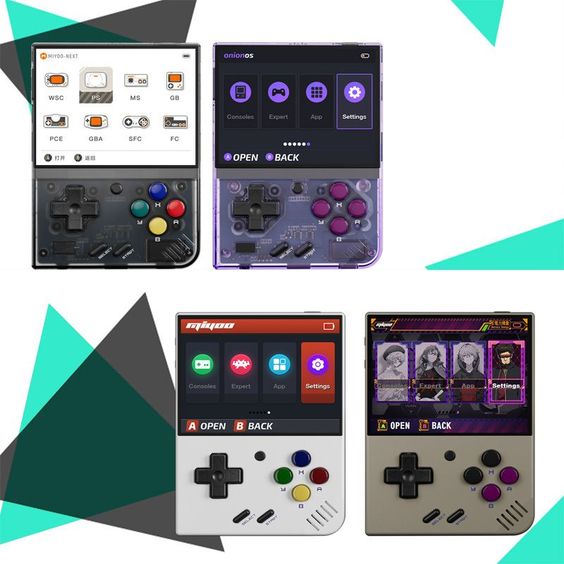
¿Qué contiene esta guía?
Nuestro viaje le llevará a través de:
- Procedimientos básicos de configuración para cada modelo.
- Instrucciones detalladas sobre la instalación y personalización del software.
- Consejos y trucos para mejorar tu experiencia de juego, sea cual sea tu nivel.
- Ideas para maximizar el potencial de cada versión de Miyoo Mini.
Tanto si estás desempaquetando tu primer Miyoo Mini como si quieres explorar las funcionalidades más profundas de los modelos avanzados, esta guía tiene algo para todos. Así que, ¡empecemos y descubramos el vibrante mundo de los juegos retro con tu Miyoo Mini!
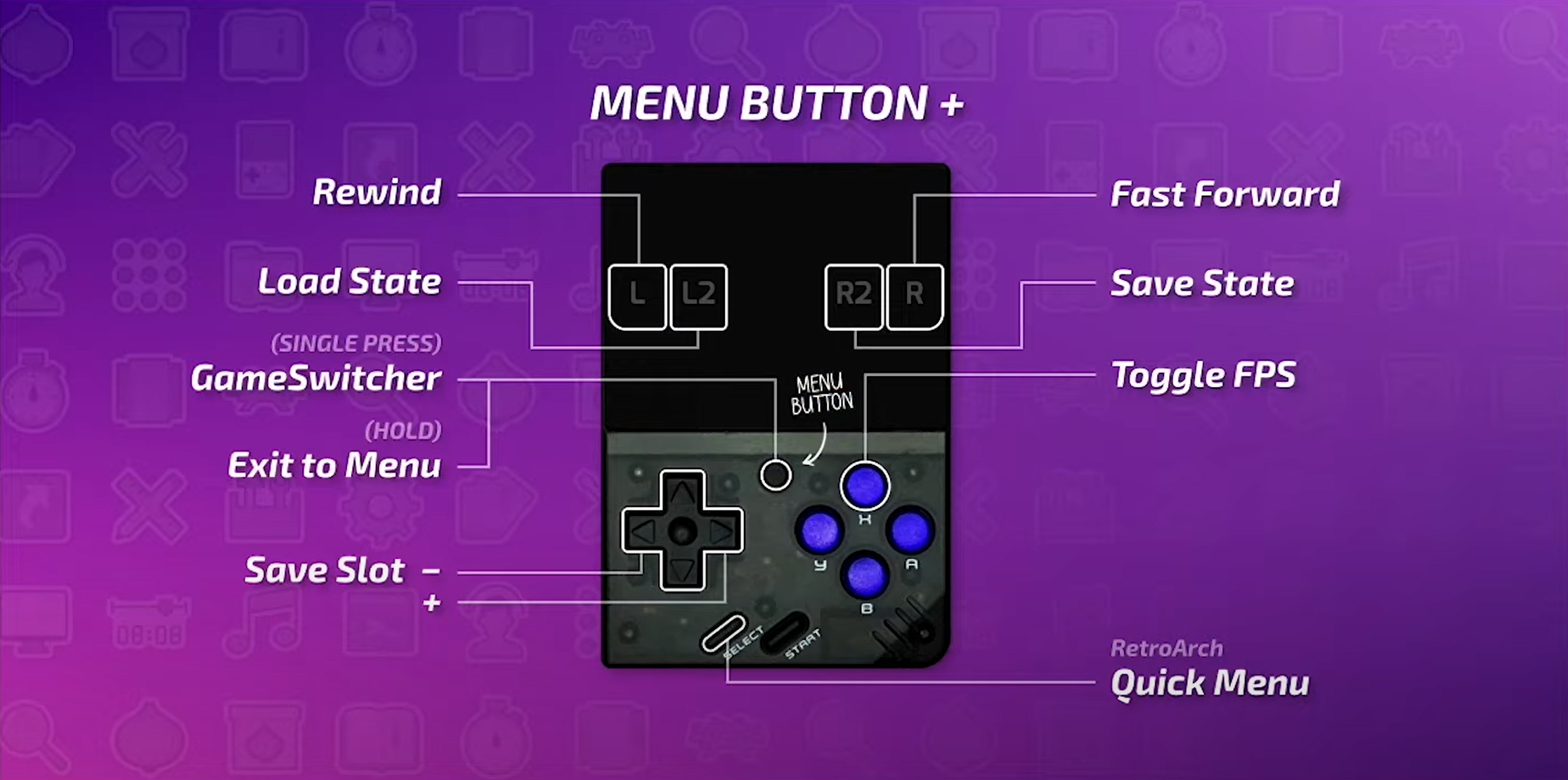
Configuración inicial y actualización del firmware
Desembalaje y configuración inicial del dispositivo
¡Enhorabuena por adquirir tu Miyoo Mini! Empecemos por sacarlo de la caja y configurarlo:
- Desembalar con cuidado: Dentro de la caja, encontrarás tu Miyoo Mini, un cable de carga y quizás un manual de usuario (dependiendo del modelo y del vendedor). Maneja estos componentes con cuidado.
- Inspección inicial: Tómate un momento para familiarizarte con los botones, los puertos y la pantalla del dispositivo. Esto le ayudará a navegar por el dispositivo con más confianza más adelante.
- Encendido: Carga tu Miyoo Mini con el cable suministrado. Mientras se carga, es un buen momento para leer el manual, si se incluye, para hacerse una idea de las capacidades del dispositivo.
- Primera bota: Una vez cargado, enciende el dispositivo. Aparecerá la interfaz predeterminada. Tómate tu tiempo para explorarla, incluso si piensas instalar un firmware personalizado más adelante.
Comprender la interfaz del dispositivo Miyoo Mini
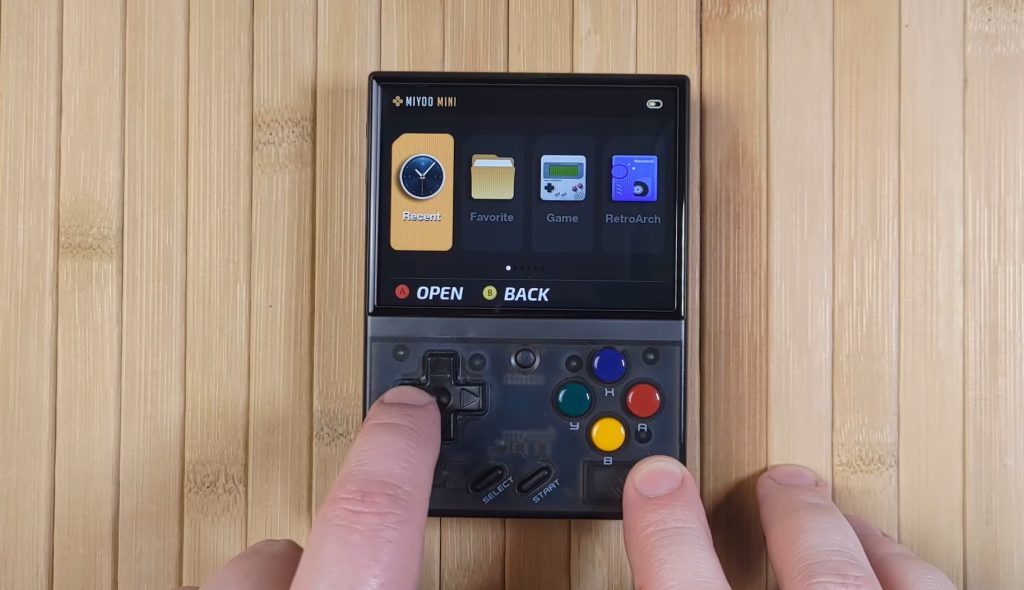
Navegar por la interfaz de tu Miyoo Mini es clave para disfrutar de todo su potencial. Esta sección le guiará a través de los conceptos básicos de la interfaz del dispositivo, ayudándole a familiarizarse con su diseño y funcionalidad.
Encendido y menú principal
- Encender el dispositivo: Mantén pulsado el botón de encendido hasta que veas que la pantalla se ilumina. Inicialmente, te aparecerá la interfaz por defecto o la interfaz de firmware personalizada, dependiendo de tu configuración.
- Vista general del menú principal: El menú principal es la puerta de acceso a juegos, ajustes y mucho más. Suele estar dividido en secciones como "Juegos", "Ajustes", "Aplicaciones" y, a veces, "Emuladores", dependiendo del firmware.
Navegar por los menús
- Usando el pad direccional: El D-pad (pad direccional) es tu principal herramienta de navegación. Úsalo para moverte arriba, abajo, a la izquierda o a la derecha por las opciones del menú.
- Selección de opciones: El botón 'A' de tu Miyoo Mini se utiliza generalmente para seleccionar una opción o entrar en un submenú.
- Volver a menús anteriores: El botón "B" suele servir para volver a la pantalla o menú anterior.
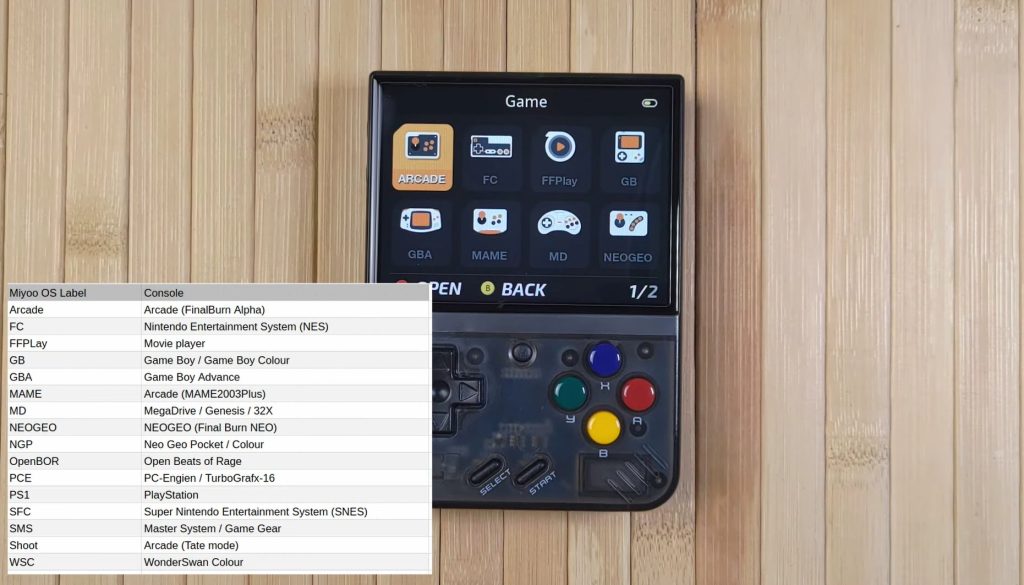
Juegos
- Acceso a los juegos: Selecciona la sección "Juegos" en el menú principal. Aquí encontrarás los juegos organizados por sistema (como NES, SNES) o todos en el mismo lugar, dependiendo de tu firmware y configuración.
- Lanzamiento de un juego: Navega hasta la partida que quieras jugar y pulsa el botón "A" para iniciarla.
- Juegos de salida: Para salir de un juego y volver al menú principal, normalmente se utiliza una combinación de botones. Puede variar, pero suele ser "Start" + "Select" o una combinación similar. Consulta las instrucciones de tu firmware para conocer los detalles.

Ajustar la configuración
- Configuración del dispositivo: En el menú "Ajustes", puedes ajustar varios aspectos de tu dispositivo, como el brillo de la pantalla, el volumen, etc.
- Configuración del emulador: Si tienes ajustes específicos para el emulador, puedes acceder a ellos directamente desde la sección "Emuladores" o desde el juego, abriendo el menú del juego (al que se suele acceder pulsando "Inicio" o un botón similar).
Configuración de aplicaciones adicionales
Si has instalado un firmware personalizado como Onion OS, es posible que tengas una sección de "Aplicaciones":
- Exploración de aplicaciones: Aquí encontrarás herramientas como exploradores de archivos, reproductores multimedia y otras utilidades que mejoran la funcionalidad de tu Miyoo Mini.
- Abrir y utilizar aplicaciones: Navega hasta una aplicación y pulsa "A" para abrirla. Cada aplicación tiene su propia interfaz y controles, que suelen ser intuitivos.

Comprender la interfaz de tu Miyoo Mini es crucial para disfrutar de una experiencia de juego fluida. Con esta guía, te sentirás más cómodo navegando por los menús y sacando el máximo partido a las capacidades de tu dispositivo.
Comprobación y actualización del firmware
Mantener actualizado el firmware de su dispositivo es crucial para un rendimiento óptimo y el acceso a nuevas funciones.
- Compruebe el firmware actual: Accede al menú "Ajustes" de tu dispositivo. Busca una opción como "Acerca de" o "Información del dispositivo" para encontrar la versión actual del firmware.
- Encuentra el Firmware más reciente: Visita el sitio web oficial de Miyoo o un foro de la comunidad de confianza para comprobar la última versión del firmware. Asegúrate de elegir el firmware que corresponde a tu modelo específico (Mini, Plus, V2, V3 o V4).
- Descargar Firmware: Una vez que hayas identificado el firmware adecuado, descárgalo en tu ordenador. Asegúrate de tener una conexión a Internet estable para evitar que se dañen los archivos durante el proceso de descarga.

Instalación de actualizaciones de firmware
Ahora, vamos a actualizar el firmware de tu Miyoo Mini:
- Prepare su tarjeta SD: Si tu Miyoo Mini viene con una tarjeta SD, es una buena idea utilizar una nueva tarjeta SD de marca para este proceso, ya que las tarjetas incluidas pueden no ser de la mejor calidad. Formatea la nueva tarjeta SD a FAT32 utilizando una herramienta como Rufus.
- Transfiere el firmware a la tarjeta SD: Conecta tu tarjeta SD al ordenador y transfiere el archivo de firmware descargado al directorio raíz de la tarjeta SD. Esto se suele hacer simplemente arrastrando y soltando el archivo en la carpeta de la tarjeta SD.
- Instale el Firmware: Con tu Miyoo Mini apagado, inserta la tarjeta SD en el dispositivo. A continuación, conecta el dispositivo a una fuente de alimentación mediante el cable de carga. El dispositivo debería iniciar automáticamente el proceso de actualización del firmware. Normalmente verás un indicador en la pantalla mostrando el progreso de la actualización.
- Pasos finales: Una vez finalizada la actualización, el dispositivo suele reiniciarse solo. Si no lo hace, puedes reiniciarlo manualmente. Una vez reiniciado, es recomendable volver a comprobar la versión del firmware en el menú "Ajustes" para asegurarte de que la actualización se ha realizado correctamente.
- Comprobación posterior a la actualización: Tras la actualización, navega por el dispositivo para asegurarte de que todo funciona correctamente. A veces, las actualizaciones de firmware pueden aportar nuevas funciones o cambiar la disposición de los menús, así que tómate un momento para volver a familiarizarte con la interfaz.

Preparación y formateo de la tarjeta SD
Un paso esencial en la configuración de tu Miyoo Mini para una experiencia de juego óptima es preparar y formatear la tarjeta SD correctamente. Esta sección te guiará para seleccionar la tarjeta SD adecuada y formatearla correctamente.
Elegir la tarjeta SD adecuada
- La capacidad importa: Dependiendo del tamaño de tu biblioteca de juegos, elige una tarjeta SD que se adapte a tus necesidades. Una tarjeta de 32 GB es un buen comienzo para los juegos ocasionales, pero si eres un ávido jugador con una gran colección, considera una de 64 GB o superior.
- Velocidad y marca: Opta por una tarjeta SD de marca y alta calidad para obtener un mayor rendimiento y fiabilidad. Busca tarjetas con un índice de velocidad de clase 10 o superior para garantizar la fluidez de los juegos.
- Comprobación de compatibilidad: Asegúrate de que la tarjeta SD que elijas sea compatible con tu modelo Miyoo Mini. La mayoría de las tarjetas modernas funcionarán, pero siempre es bueno volver a comprobarlo.

Formateo de la tarjeta SD
Formatear correctamente tu tarjeta SD es crucial para que funcione con el Miyoo Mini.
- Copia de seguridad de datos: Si utilizas una tarjeta SD nueva, este paso puede ser innecesario. Sin embargo, si estás reutilizando una tarjeta antigua, haz una copia de seguridad de los datos importantes antes de continuar.
- Uso de Rufus o herramientas similares: Conecta tu tarjeta SD al ordenador y abre Rufus o una herramienta de formateo similar. Selecciona tu tarjeta SD de la lista de dispositivos en Rufus.
- Seleccionar el formato adecuado: Elija el sistema de archivos FAT32 para formatear. Este formato suele ser compatible con todos los modelos de Miyoo Mini.
- Empezar a formatear: Una vez que hayas seleccionado FAT32 y nombrado tu tarjeta SD (si lo deseas), haz clic en el botón "Iniciar" en Rufus para comenzar el formateo. Confirma las indicaciones que aparezcan para completar el proceso.
- Verificación del formato: Una vez formateada, comprueba las propiedades de la tarjeta SD en tu ordenador para asegurarte de que se ha formateado a FAT32.
Gestión de varias tarjetas SD para distintas bibliotecas de juegos
Para los jugadores ávidos que tienen colecciones extensas o aquellos que les gusta organizar sus juegos por género o sistema, el uso de múltiples tarjetas SD puede ser una solución eficaz. A continuación te explicamos cómo puedes gestionar varias tarjetas SD para cambiar entre diferentes bibliotecas de juegos en tu Miyoo Mini:
Preparación de varias tarjetas SD
- Preparación de la tarjeta SD: Sigue el mismo proceso de formateo e instalación de firmware (como Onion OS) en cada tarjeta SD. Esto asegura que cada tarjeta está lista para ser utilizada indistintamente en tu Miyoo Mini.
- Organice sus bibliotecas: Puedes dedicar una tarjeta SD a juegos clásicos de consola (NES, SNES, Sega) y otra a sistemas portátiles (Game Boy, GBA, DS), u organizarlos por géneros, como una tarjeta para juegos de rol y otra para juegos de plataformas o arcade.
- Etiquetado de tarjetas SD: Para evitar confusiones, etiquete cada tarjeta SD físicamente con una pegatina o digitalmente nombrando el volumen de la tarjeta SD durante el proceso de formateo. Esto ayuda a identificar rápidamente la biblioteca correcta que quieres reproducir.
Cambio entre tarjetas SD
- Apagar antes de conmutar: Apague siempre su Miyoo Mini antes de extraer una tarjeta SD e insertar otra. Esto previene la posible corrupción de datos y asegura que el dispositivo lee correctamente la nueva tarjeta.
- Expulsión e inserción de tarjetas SD: Expulse con cuidado la tarjeta SD actual del dispositivo e inserte la nueva. Asegúrate de que está bien colocada en la ranura para tarjetas SD.
- Encendido de la nueva biblioteca: Enciende tu Miyoo Mini. El dispositivo leerá la nueva tarjeta SD, y tendrás acceso a un conjunto diferente de juegos y aplicaciones basados en el contenido de la tarjeta insertada.
Consideraciones para varias tarjetas SD
- Actualice cada tarjeta con regularidad: Si actualiza el firmware o añade nuevas funciones, recuerde replicar estos cambios en todas sus tarjetas SD para mantener la coherencia en el rendimiento y la experiencia.
- Haz copias de seguridad de tus datos: Haz copias de seguridad periódicas del contenido de cada tarjeta SD. Así te asegurarás de no perder tus valiosas partidas guardadas y ajustes en caso de que falle la tarjeta SD.
- Manipulación con cuidado: Las tarjetas SD son delicadas. Guárdalas correctamente cuando no las uses y manipúlalas con cuidado para evitar dañarlas.
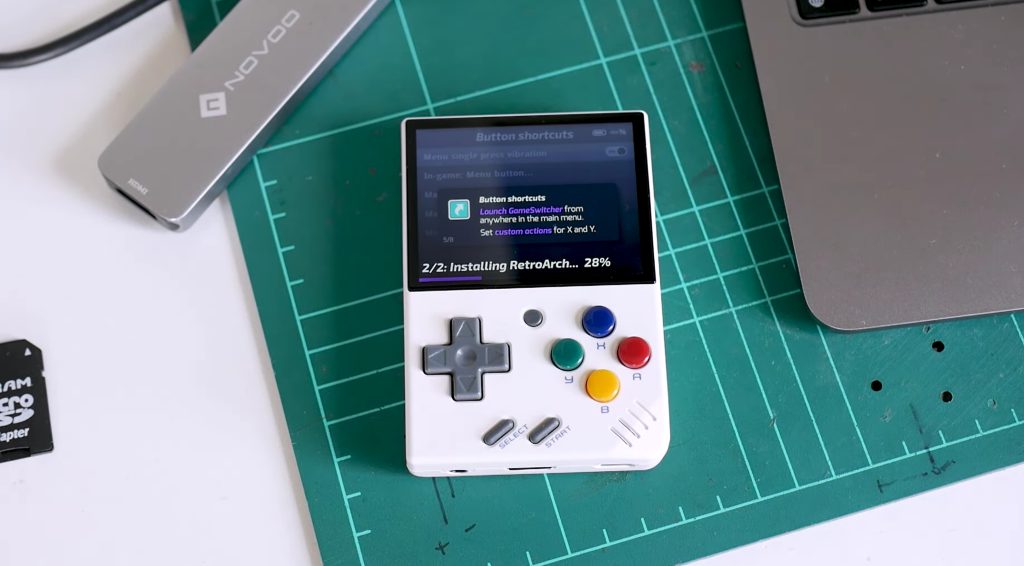
Instalación de firmware personalizado (Onion OS)
El firmware personalizado, como Onion OS, abre un nuevo abanico de posibilidades para tu Miyoo Mini, ofreciendo una interfaz más personalizable, mejor compatibilidad con juegos y funciones adicionales. A continuación te explicamos cómo instalarlo:
¿Por qué Onion OS?
Onion OS está ampliamente considerado como una de las mejores opciones de firmware personalizado para la serie Miyoo Mini debido a su interfaz fácil de usar, el sólido apoyo de la comunidad y las actualizaciones periódicas que mejoran el rendimiento y añaden nuevas características.
Descargar Onion OS
- Visite la página oficial: Comience por navegar a la página oficial de GitHub de Onion OS o a un foro de la comunidad de confianza donde la última versión de Onion OS esté disponible para su descarga.
- Seleccionar la versión correcta: Asegúrate de descargar la versión de Onion OS compatible con tu modelo específico de Miyoo Mini (Mini, Plus, V2, V3 o V4).
- Descarga del archivo: Haga clic en el enlace de descarga y guarde el archivo en su ordenador. Asegúrese de que la descarga se ha completado para evitar que el archivo se dañe.

Instalación de Onion OS en su dispositivo
- Expulsa e inserta de forma segura la tarjeta SD en tu Miyoo Mini: Una vez que haya copiado los archivos de Onion OS en la tarjeta SD, es fundamental que la expulse de forma segura del ordenador. Esto ayuda a prevenir cualquier posible corrupción de datos. Después de expulsar de forma segura la tarjeta SD, retírela de su ordenador.
- Instala la tarjeta SD en tu Miyoo Mini: Con el dispositivo Miyoo Mini apagado, inserta con cuidado la tarjeta SD en la ranura para tarjetas SD del dispositivo.
- Encienda e instale Onion OS: Enciende tu Miyoo Mini. El dispositivo debería reconocer los nuevos archivos de firmware de la tarjeta SD e iniciar el proceso de instalación automáticamente. Sigue las instrucciones que aparezcan en pantalla para completar la instalación de Onion OS. Es posible que el dispositivo se reinicie varias veces durante este proceso, lo cual es normal y forma parte de la instalación.
- Configuración inicial de Onion OS: Una vez completada la instalación y arrancado el dispositivo, aparecerá la interfaz de Onion OS. Es posible que tenga que pasar por un proceso de configuración inicial, incluyendo el establecimiento de la fecha y la hora, la configuración de los ajustes de red (si se utiliza un Miyoo Mini Plus con capacidades Wi-Fi), y otras configuraciones básicas.
Consejos posteriores a la instalación
- Compruebe si hay actualizaciones: Una vez que haya instalado Onion OS, es una buena idea comprobar si hay actualizaciones disponibles para asegurarse de que tiene las últimas características y correcciones de errores.
- Familiarícese con las nuevas funciones: Onion OS puede incluir funciones y ajustes que no estaban disponibles en el firmware original. Explóralas para mejorar tu experiencia de juego.
- Únete a la Comunidad: La comunidad Miyoo Mini es activa y útil. Unirse a los foros y grupos de la comunidad puede proporcionar apoyo adicional y consejos para sacar el máximo provecho de su dispositivo.
Siguiendo estos pasos, habrás instalado con éxito Onion OS en tu dispositivo Miyoo Mini, allanando el camino para una experiencia de juego retro más personalizada y mejorada. En la siguiente parte de nuestra guía, profundizaremos en la adición y gestión de juegos en tu dispositivo.
Añadir y gestionar juegos en Miyoo Mini
Con Onion OS instalado, tu Miyoo Mini ya está listo para ser cargado con juegos. Esta sección te guiará a través del proceso de añadir ROMs de juegos y gestionarlas eficazmente.
Añadir ROMs de juegos
- Reúne tus ROMs: En primer lugar, asegúrate de que tienes los archivos ROM de los juegos a los que quieres jugar. Recuerda que es importante tener una copia física del juego para cualquier ROM que descargues.
- Conecte la tarjeta SD a su ordenador: Expulsa de forma segura la tarjeta SD de tu Miyoo Mini e insértala en tu ordenador utilizando un lector de tarjetas SD.
- Transfiere ROMs a la tarjeta SD: En tu ordenador, abre el directorio de la tarjeta SD. Encontrarás carpetas para diferentes sistemas de juego. Copia tus archivos ROM en las respectivas carpetas del sistema. Por ejemplo, los juegos de NES van en la carpeta "NES", los de SNES en la carpeta "SNES", etc.
- Expulse la tarjeta SD de forma segura: Una vez que hayas transferido todas tus ROMs, expulsa de forma segura la tarjeta SD del ordenador para evitar que se dañen los datos.
- Carga juegos en tu Miyoo Mini: Vuelve a introducir la tarjeta SD en tu Miyoo Mini y enciéndelo. El dispositivo detectará automáticamente los nuevos juegos que has añadido.
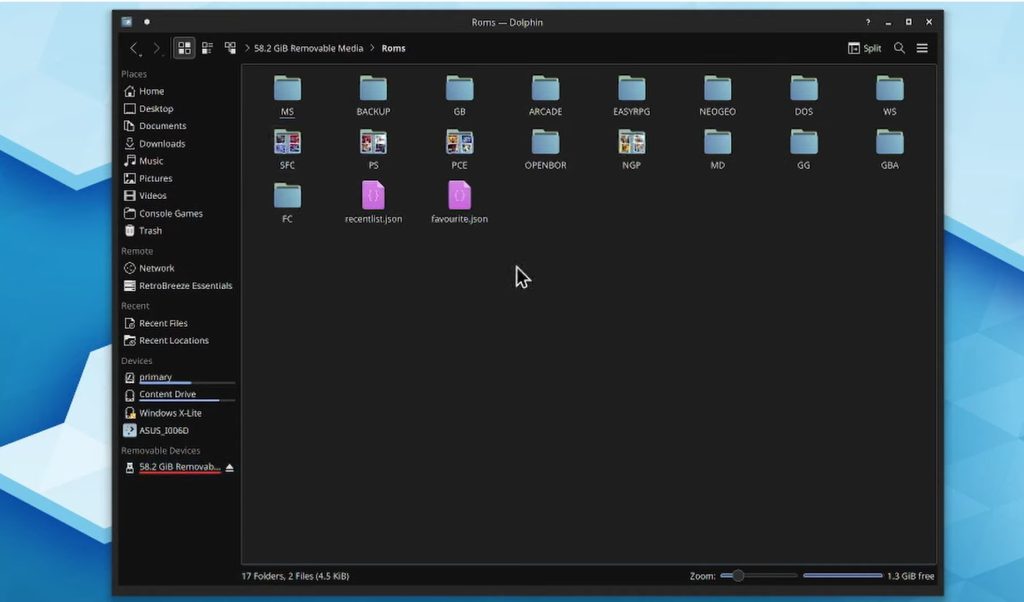
Gestión de la biblioteca de juegos
- Uso del navegador de archivos: Onion OS suele incluir un explorador de archivos, lo que facilita la gestión de los archivos del juego directamente desde el dispositivo. Puedes borrar, mover o renombrar archivos según necesites.
- Creación de carpetas para la organización: Para grandes bibliotecas de juegos, considera organizar tus juegos en carpetas dentro del directorio de cada sistema. Esto puede ayudar a navegar y encontrar los juegos más fácilmente.
- Actualización de las listas de juegos: Si añades nuevos juegos o realizas cambios en tu biblioteca de juegos, puede que tengas que refrescar o actualizar las listas de juegos dentro de Onion OS para reflejar estos cambios.
- Personalización de los ajustes del juego: Muchos emuladores te permiten personalizar los ajustes del juego, como la configuración del mando, los ajustes de vídeo y mucho más. Explora estas opciones para mejorar tu experiencia de juego.
Amplía tus horizontes de juego con Miyoo Mini
Ahora que ya tienes instalado Onion OS, es hora de convertir tu Miyoo Mini en un tesoro de juegos retro. A continuación te explicamos cómo clasificar y elegir juegos para tu dispositivo, con ejemplos para empezar tu colección.
Categorías de juegos
Miyoo Mini es compatible con una amplia gama de categorías de juegos retro, cada una de las cuales corresponde a un sistema de juego clásico. He aquí un desglose:
- Clásicos de la consola: Entre ellos se incluyen juegos de sistemas como NES, SNES, Sega Genesis y Game Boy. Piensa en títulos atemporales como "Super Mario Bros." (NES), "The Legend of Zelda: A Link to the Past" (SNES), "Sonic the Hedgehog" (Sega Genesis) y "Pokémon Rojo/Azul" (Game Boy).
- Favoritos de Arcade: Los amantes de las máquinas recreativas pueden cargar juegos que funcionen con MAME (Multiple Arcade Machine Emulator) o plataformas similares. Entre los juegos arcade más populares están "Pac-Man", "Street Fighter II" y "Space Invaders".
- Nostalgia de la mano: Además de Game Boy, también son compatibles otras consolas portátiles como Game Boy Advance y Nintendo DS. Títulos como "Advance Wars" (GBA) y "New Super Mario Bros." (DS).
Gestión de las cantidades de caza y almacenamiento
- Equilibrar la cantidad con el almacenamiento: El número de juegos que puedes añadir depende de la capacidad de almacenamiento de tu tarjeta SD. En una tarjeta de 32 GB caben cientos de juegos de NES o Game Boy, pero menos si lo tuyo son los juegos de PS1 o Nintendo DS.
- Organización por sistemas: Crea carpetas separadas para cada sistema de juego en tu tarjeta SD. Por ejemplo, los juegos de NES van en una carpeta "NES". Esta organización facilita la navegación y la hace más intuitiva.

Añadir juegos: Paso a paso
- Seleccione sus juegos: Empieza por elegir una variedad de juegos de distintas categorías. Puedes empezar con clásicos como "Super Mario World" (SNES) o aventurarte en juegos de rol como "Final Fantasy VII" (PS1).
- Prepare su tarjeta SD: Conecte la tarjeta SD al ordenador y localice las carpetas específicas del sistema en el directorio de Onion OS.
- Copiar Juegos a Carpetas: Arrastra y suelta tus archivos ROM en las carpetas correspondientes. Por ejemplo, coloca la ROM de "Chrono Trigger" en la carpeta 'SNES'.
- Expulsar y cargar con seguridad: Después de la transferencia, expulsa de forma segura la tarjeta SD de tu ordenador e insértala de nuevo en tu Miyoo Mini. El dispositivo actualizará automáticamente la biblioteca de juegos.
Ejemplos de juegos populares para cada sistema de juego en Miyoo Mini
Para que te hagas una idea más clara de las posibilidades de juego con tu Miyoo Mini, aquí tienes algunos ejemplos de juegos populares para varios sistemas de juego clásicos:
NES (Nintendo Entertainment System)
- "Super Mario Bros": Un juego de plataformas atemporal protagonizado por el icónico Mario en su búsqueda para salvar a la princesa Peach.
- "La leyenda de Zelda": Un juego de aventuras que sentó las bases de una de las franquicias de videojuegos más duraderas.
- "Mega Man 2": Un desafiante y elogiado juego de acción y plataformas con una banda sonora memorable.
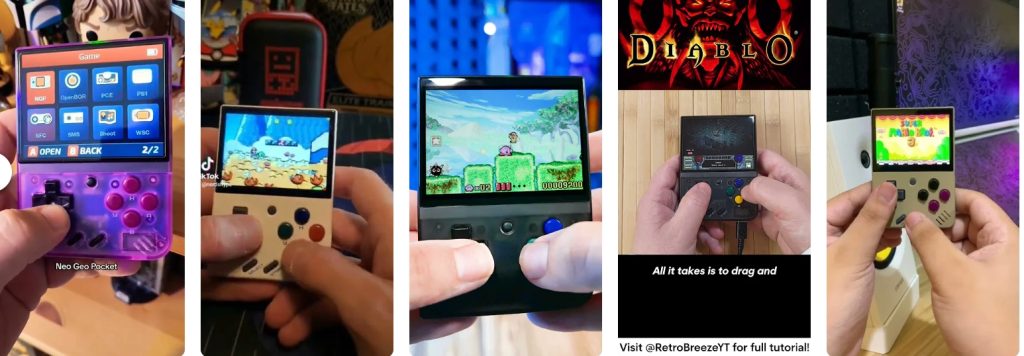
SNES (Super Nintendo Entertainment System)
- "Super Mario World": La primera aventura de Mario para SNES en la vibrante Tierra de los Dinosaurios.
- "Chrono Trigger": Un RPG revolucionario conocido por su narrativa y sus múltiples finales.
- "Donkey Kong Country": Un rompedor juego de plataformas con gráficos de vanguardia para su época.
Sega Genesis
- "Sonic the Hedgehog 2": La trepidante aventura de Sonic con el debut de Tails.
- "Streets of Rage 2": Un beat-em-up por excelencia con una gran jugabilidad cooperativa.
- "Gunstar Heroes": Un juego de acción de correr y disparar famoso por su creatividad y su modo de juego cooperativo.
Game Boy y Game Boy Color
- "Pokémon Rojo/Azul": Comienza tu viaje Pokémon en estos emblemáticos juegos de rol.
- "The Legend of Zelda: Link's Awakening": Una aventura única y onírica de la serie Zelda.
- "Tetris": El clásico juego de puzles que se convirtió en sinónimo de Game Boy.
Game Boy Advance
- "Advance Wars": Un juego de táctica por turnos altamente estratégico.
- "Castlevania: Aria of Sorrow": Un título destacado de la serie Castlevania con elementos de RPG.
- "Metroid Fusion": Un apasionante juego de acción y aventura que continúa la historia de Samus Aran.
PlayStation 1
- "Final Fantasy VII": Un juego de rol innovador con una historia épica y personajes memorables.
- "Metal Gear Solid": Un innovador juego de acción y sigilo que redefinió la narrativa cinematográfica en los juegos.
- "Crash Bandicoot": Un carismático juego de plataformas que se convirtió en la mascota de la PlayStation.
Juegos Arcade (MAME)
- "Pac-Man": El juego de laberintos arcade por excelencia.
- "Street Fighter II": Un juego que definió el género de los juegos de lucha.
- "Galaga": Un shooter clásico lleno de acción.

Formatos de archivo compatibles con Miyoo Mini
Para sacar el máximo partido a tu experiencia de juego en el Miyoo Mini, es fundamental que sepas qué formatos de archivo son compatibles con tu dispositivo. Esta sección te guiará a través de los distintos formatos de archivo compatibles con la serie Miyoo Mini, garantizando que puedas cargar y jugar con éxito a tus juegos favoritos.
Formatos de archivo habituales para juegos retro
Cada sistema de juego compatible con el Miyoo Mini suele tener su(s) formato(s) de archivo específico(s) para juegos, conocido(s) como ROM. Aquí tienes un desglose de algunos de los formatos de archivo más comunes para los sistemas más populares:
- NES (Nintendo Entertainment System):
.nes- Ejemplo: "Super Mario Bros." podría estar en un archivo llamado
Super_Mario_Bros.nes.
- Ejemplo: "Super Mario Bros." podría estar en un archivo llamado
- SNES (Super Nintendo Entertainment System):
.sfc,.smc- Ejemplo: Un juego de "Legend of Zelda" podría ser
Leyenda_de_Zelda.sfc.
- Ejemplo: Un juego de "Legend of Zelda" podría ser
- Sega Genesis:
.md(para Mega Drive)- Ejemplo: "Sonic the Hedgehog" podría ser
Sonic_The_Hedgehog.md.
- Ejemplo: "Sonic the Hedgehog" podría ser
- Game Boy y Game Boy Color:
.gb,.gbc
- Ejemplo: "Pokémon Rojo" podría encontrarse como
Pokemon_Red.gbpara Game Boy, y "Pokémon Oro" comoPokemon_Oro.gbcpara Game Boy Color.
- Game Boy Advance:
.gba- Ejemplo: "Advance Wars" podría aparecer como
Advance_Wars.gba.
- Ejemplo: "Advance Wars" podría aparecer como
- PlayStation 1:
.bin,.cue(a menudo se utilizan juntos para un juego completo)- Ejemplo: "Final Fantasy VII" podría estar en archivos como
Final_Fantasy_VII.binyFinal_Fantasy_VII.cue.
- Ejemplo: "Final Fantasy VII" podría estar en archivos como
- Juegos Arcade (MAME):
.zip(contiene todos los archivos necesarios)- Por ejemplo: Un clásico de arcade como "Pac-Man" puede estar en un archivo zip como
Pac_Man.zip.
- Por ejemplo: Un clásico de arcade como "Pac-Man" puede estar en un archivo zip como
Consejos para manejar archivos de juego
- Descomprimir archivos: Algunas ROM de juegos vienen en formatos comprimidos como
.zipo.rar. Tendrás que descomprimir estos archivos en tu ordenador antes de transferirlos a la tarjeta SD de tu Miyoo Mini. - Tipos de archivo coincidentes: Asegúrate de que los archivos ROM coinciden con el formato esperado del emulador. Por ejemplo, los juegos de SNES deben estar en formato
.sfco.smcpara que lo reconozca el emulador de SNES del dispositivo. - Archivos BIOS: Algunos sistemas, como la PlayStation 1, necesitan archivos BIOS para ejecutar los juegos. Estos archivos son distintos de las ROM de los juegos y suelen estar en una carpeta "BIOS" independiente de la tarjeta SD.
- Integridad de los archivos: Descargue juegos de fuentes fiables para garantizar la integridad de los archivos
y compatibilidad. Los archivos dañados o incompletos pueden no funcionar correctamente o causar problemas con el dispositivo.
Organizar los archivos del juego
Para mantener tu biblioteca de juegos organizada:
- Utilice carpetas separadas: Crea carpetas dedicadas para cada sistema en tu tarjeta SD. Coloca los archivos ROM en sus respectivas carpetas de sistema para facilitar la navegación.
- Poner nombre a los archivos: Mantén los nombres de los archivos ROM claros y coherentes. Esto te ayudará a identificar y seleccionar fácilmente los juegos en tu Miyoo Mini.
- Comprueba la compatibilidad del juego: Algunos juegos, especialmente los de las últimas generaciones de consolas, pueden tener problemas para ejecutarse en el Miyoo Mini debido a limitaciones de hardware. Los foros de la comunidad pueden ser un gran recurso para comprobar qué juegos funcionan bien en el dispositivo.
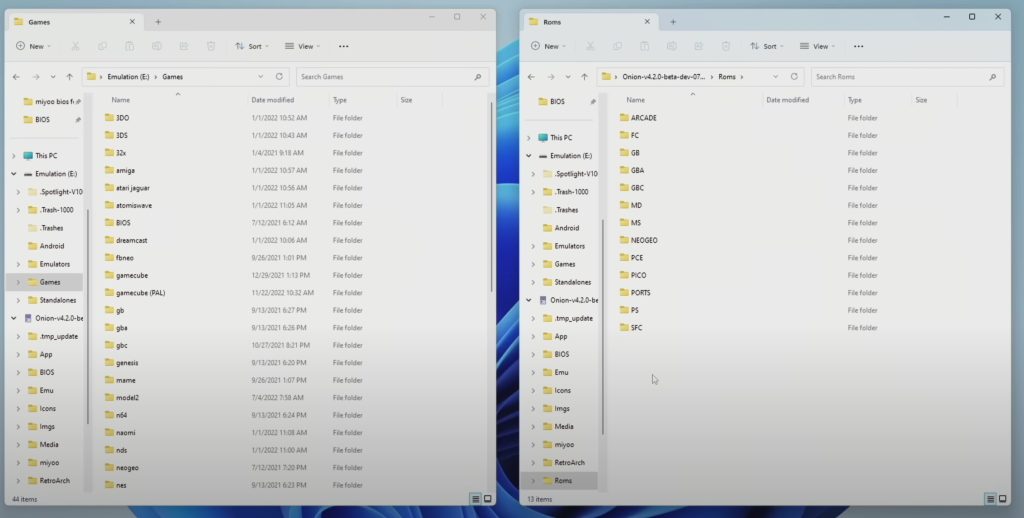
Consejos para una experiencia sin contratiempos
- Compruebe la compatibilidad: Algunos juegos pueden tener requisitos o ajustes específicos del emulador. Investiga tus juegos para asegurarte de que son compatibles con los emuladores de Miyoo Mini.
- Actualícese regularmente: Mantén tu biblioteca de juegos fresca y emocionante añadiendo regularmente nuevos títulos y explorando diferentes géneros.
Siguiendo estos pasos, podrás crear una biblioteca de juegos diversa y personalizada en tu Miyoo Mini. En la siguiente parte de nuestra guía, exploraremos algunas interesantes opciones de personalización y consejos adicionales para mejorar tus sesiones de juego.
Oferta popular de esta semana
-
Rango de precios: desde $69.00 hasta $85.00
MIYOO MINI V4 Blanco
-
Rango de precios: desde $69.00 hasta $85.00
MIYOO MINI V4 Azul transparente
-
Rango de precios: desde $69.00 hasta $85.00
MIYOO MINI V4 Negro transparente
Personalización y funciones avanzadas
Personaliza tu Miyoo Mini
- Temas cambiantes: Uno de los placeres de utilizar Onion OS es la posibilidad de cambiar de tema. Puedes elegir entre una gran variedad de temas preinstalados o descargarte otros nuevos de los foros de la comunidad. Los temas pueden ir desde diseños minimalistas hasta vibrantes homenajes a juegos clásicos.
- Logotipos de botas personalizados: Personaliza el logotipo de arranque de tu Miyoo Mini para darle un toque personal. Herramientas como LogoTweak te permiten cambiar la imagen de arranque predeterminada por algo de tu elección, ya sea tu personaje de juego favorito o un diseño personalizado.
Configuración avanzada y ajustes
- Personalización del controlador: Sumérgete en los ajustes para personalizar las configuraciones de los mandos. Esto es especialmente útil para juegos que requieren esquemas de control específicos o para la comodidad personal.
- Configuración del emulador: Cada emulador dentro de Onion OS tiene su propio conjunto de opciones configurables. Puedes modificar ajustes como el salto de fotogramas, la relación de aspecto y las opciones de filtro para optimizar el rendimiento y el atractivo visual de cada juego.
- Guardar Estados y Cheat Codes: Muchos emuladores del Miyoo Mini admiten estados de guardado, lo que te permite guardar y cargar tu partida en cualquier momento. Además, explora las opciones de códigos de trucos para desbloquear nuevos aspectos de tus juegos favoritos.
Amplíe sus horizontes de juego
- Juego multijugador (Miyoo Mini Plus): Si utilizas Miyoo Mini Plus, aprovecha sus funciones Wi-Fi para jugar a juegos multijugador. Juega a títulos clásicos con amigos y explora los servidores de la comunidad para vivir experiencias multijugador.
- Añadir juegos y aplicaciones homebrew: La comunidad Miyoo Mini está repleta de juegos y aplicaciones caseros. Se trata de juegos y herramientas desarrollados por entusiastas que puedes añadir a tu dispositivo para disfrutar de una experiencia de juego única.
Mantener el dispositivo actualizado
Comprueba regularmente si hay actualizaciones para Onion OS y tus emuladores. Las actualizaciones pueden traer nuevas características, compatibilidad mejorada y correcciones de errores. Mantenerse al día asegura la mejor experiencia posible en tu Miyoo Mini.
Otros recursos
Ahora ya tienes los conocimientos necesarios para disfrutar plenamente de tu Miyoo Mini, ya sea jugando, personalizándolo o explorando nuevas funciones. Recuerda que la comunidad Miyoo Mini es un recurso excelente para obtener consejos, recomendaciones de juegos y asistencia técnica.
Mantente conectado
- Únete a foros y grupos de redes sociales: Participa con la comunidad de Miyoo Mini en plataformas como Reddit, Discord y foros específicos. Comparte tus experiencias, haz preguntas y mantente al día de las últimas novedades.
- Explora los tutoriales y guías en línea: Hay muchos recursos en línea, incluidos tutoriales en vídeo, que pueden proporcionar información adicional para maximizar el potencial de tu dispositivo.
La serie Miyoo Mini ofrece una puerta de entrada al nostálgico mundo de los juegos retro, combinada con las comodidades modernas y una comunidad de apoyo. Tanto si estás reviviendo recuerdos entrañables como si estás descubriendo títulos clásicos por primera vez, tu Miyoo Mini te acompañará en este delicioso viaje.
Solución de problemas comunes en Miyoo Mini
Aunque el Miyoo Mini ofrece una sólida experiencia de juego retro, los usuarios pueden encontrarse ocasionalmente con problemas. Esta sección ofrece soluciones a algunos de los problemas más comunes que pueden surgir con el dispositivo.
1. El juego no carga o se bloquea
- Compruebe el archivo ROM: Asegúrate de que el archivo ROM no está dañado y tiene el formato correcto para su emulador correspondiente.
- Actualizar emuladores: A veces, actualizar el emulador puede resolver problemas de compatibilidad con determinados juegos.
- Prueba con otra versión de ROM: Algunos juegos tienen varias versiones o lanzamientos. Si una versión no funciona, prueba con otra.
2. Fallos de audio o visuales
- Ajuste la configuración de la pantalla: Si la pantalla se rompe o se producen otros problemas visuales, prueba a ajustar la configuración de pantalla en el emulador.
- Comprueba la configuración de audio: Para los problemas de audio, asegúrate de que el volumen está correctamente ajustado tanto en la configuración del juego como en la del dispositivo. Algunos em
uladores también tienen ajustes de audio independientes que pueden ajustarse para mejorar el rendimiento.
3. Problemas de reconocimiento de tarjetas SD
- Vuelva a insertar la tarjeta SD: Apaga tu Miyoo Mini, extrae la tarjeta SD y vuelve a insertarla, asegurándote de que está bien colocada en la ranura.
- Compruebe el formato de la tarjeta SD: Asegúrese de que la tarjeta SD está formateada correctamente (normalmente FAT32). Un formateo incorrecto puede provocar problemas de detección.
- Pruebe con otra tarjeta SD: Si el problema persiste, pruebe con otra tarjeta SD para descartar un posible fallo en la tarjeta original.
4. Problemas de actualización del firmware
- Versión de Firmware correcta: Comprueba que has descargado la versión de firmware correcta para tu modelo específico de Miyoo Mini.
- Rehaga el proceso de actualización: A veces, repetir el proceso de actualización del firmware puede resolver los problemas que se producen debido a una instalación incompleta o a interrupciones.
5. Problemas de conectividad (Miyoo Mini Plus)
- Solución de problemas de Wi-Fi: Si no puedes conectarte a la red Wi-Fi, reinicia el dispositivo y vuelve a intentarlo. Asegúrate de que la red Wi-Fi funciona correctamente y está dentro del alcance.
- Compruebe la configuración Wi-Fi: Comprueba que los ajustes Wi-Fi de tu dispositivo están correctamente configurados.
6. Problemas con la batería o la carga
- Comprobación del cargador y del cable: Utiliza un cargador y un cable diferentes para descartar problemas con los accesorios de carga.
- Calibración de la batería: Si la duración de la batería parece escasa, cargue completamente el dispositivo y, a continuación, deje que se descargue por completo un par de veces para calibrar el medidor de batería.
7. Problemas con el mando o los botones
- Limpia los botones: Limpia suavemente alrededor de los botones si no responden o están pegajosos. El polvo y la suciedad pueden causar problemas en los botones.
- Compruebe la configuración de los botones: En la configuración del dispositivo o del emulador, asegúrate de que los botones están correctamente configurados y asignados.
Más recursos: Únete a la comunidad Miyoo Mini
La comunidad Miyoo Mini es vibrante y está llena de entusiastas expertos. Si buscas recomendaciones de juegos, ayuda para solucionar problemas o quieres compartir tus experiencias, estos foros y páginas de la comunidad son recursos inestimables.
OnionOS wiki: https://github.com/OnionUI/Onion/wiki
Página de versiones de OnionOS: https://github.com/OnionUI/Onion/rele…
Descárgate la beta: https://github.com/OnionUI/Onion/rele…
-
MIYOO MINI V4 Blanco
Rango de precios: desde $69.00 hasta $85.00 -
MIYOO MINI V4 Azul transparente
Rango de precios: desde $69.00 hasta $85.00 -
MIYOO MINI V4 Negro transparente
Rango de precios: desde $69.00 hasta $85.00 -
MIYOO MINI V4 Retro Gris
Rango de precios: desde $69.00 hasta $85.00








